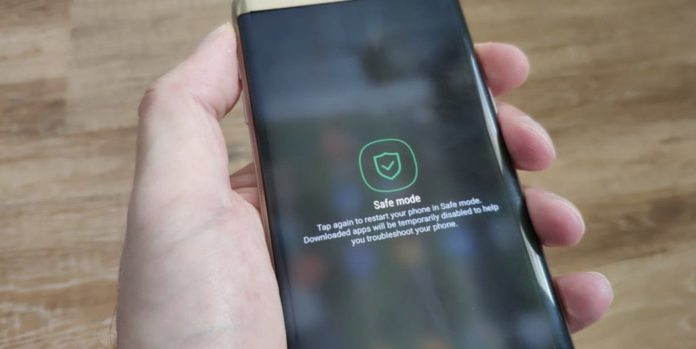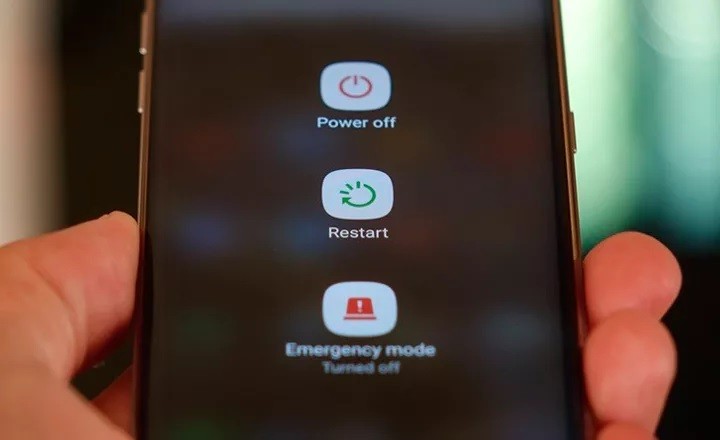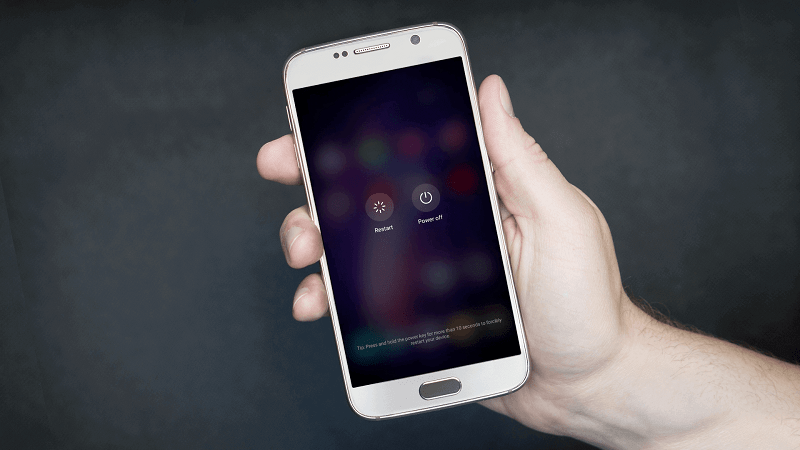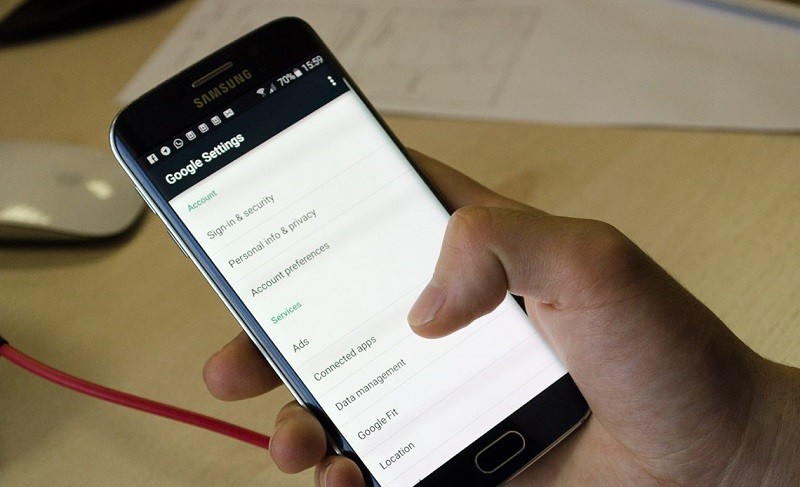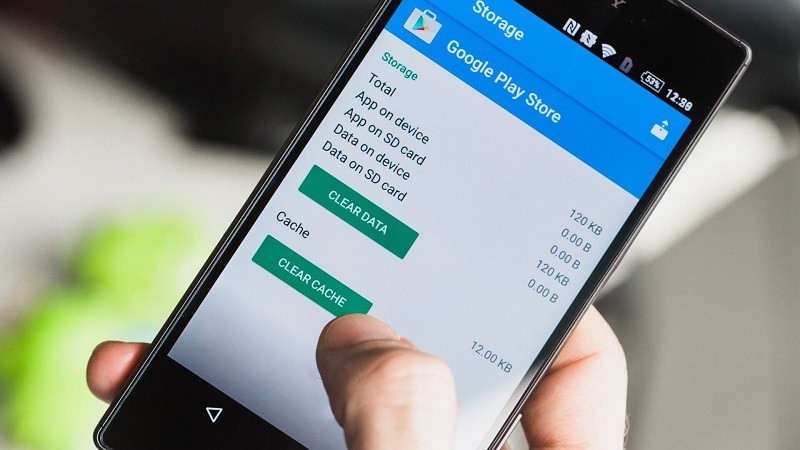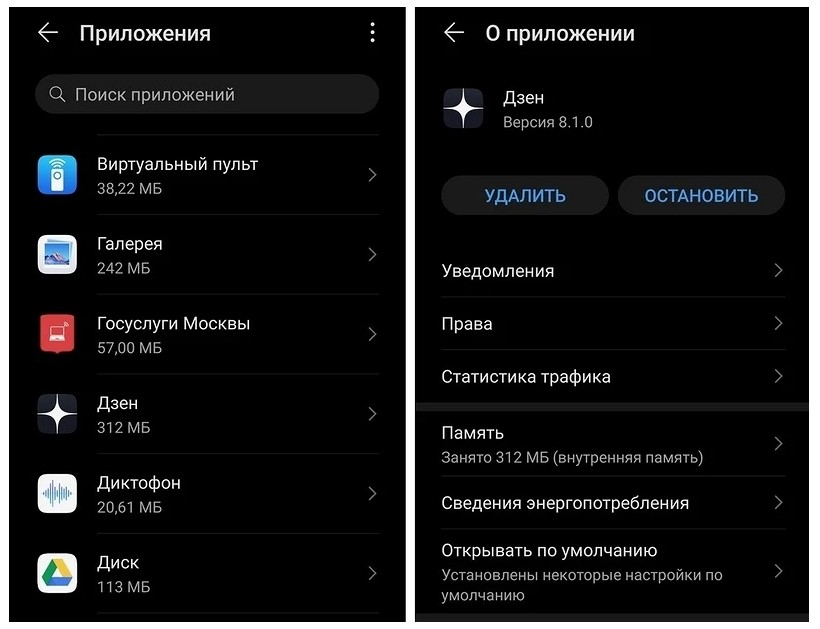Как отключить и включить безопасный режим на Андроид

Далеко не каждый владелец Андроид-смартфона знает, что он может работать в двух режимах: обычном и безопасном. Второй (Safe Mode) является особым вариантом платформы и характеризуется большим количеством ограничений. Поэтому, чтобы пользоваться полным функционалом гаджета, нужно знать, как отключить безопасный режим на телефоне Андроиде. Но перед этим не лишним будет понять, что собой представляет эта платформа и для чего применяется.
СОДЕРЖАНИЕ СТАТЬИ:
Что такое и для чего нужен безопасный режим на Андроид
Итак, мы уже сказали о том, что Safe Mode характеризуется большим количеством ограничений, которые не позволяют использовать смартфон в полноценном формате. Перевод устройства в безопасный режим означает отключение стороннего софта. Таким образом, в Safe Mode пользователю доступны только предустановленные программы.
Если безопасный режим такой ограниченный, то в нем нет никакой необходимости? На самом деле, своя сфера применения у безопасной среды все-таки есть. Особая платформа используется для диагностики проблем, связанных с работой смартфона. Отключение стороннего ПО позволяет понять, чем вызваны те или иные ошибки.
Однако в ситуации, когда с телефоном все в порядке, использовать Safe Mode не нужно. Напротив, его следует выключить, чтобы не ограничивать себя при эксплуатации гаджета.
Как его включить
Прежде чем понять, как выключается данная платформа, разберемся в вопросе ее активации, так как он напрямую связан с отключением. Вне зависимости от того, пользуетесь вы телефоном «Леново», «Нокиа» или «Самсунг», переход в Safe-режим будет выполняться следующим образом:
- Зажмите кнопку питания до появления всплывающего окна.
- В течение нескольких секунд задержите палец на виртуальной кнопке «Перезагрузить».
- Подтвердите переход в безопасный режим через предложение, которое высвечивается после длительного удержания кнопки.
Иногда для перевода устройства в Safe Mode требуется удерживать не «Перезагрузить», а кнопку «Выключить». Поэтому есть смысл попробовать оба варианта. Отметим, что на смартфонах «ЗТЕ» запустить безопасную платформу удается иначе:
- Выключите смартфон.
- Задержите клавишу питания до возникновения вибрации.
- Как только ZTE начнет вибрировать, зажмите обе качельки регулировки громкости, чтобы перейти в Safe Mode.
Если все сделано верно, и вам удалось зайти в безопасную оболочку, то на рабочем столе появится соответствующее уведомление. Обычно оно отображается в левом нижнем углу экрана, но в зависимости от конкретной модели может располагаться в другом месте.
Способ отключения
Теперь перейдем к главному вопросу, который волнует вас больше всего. Несмотря на то, что переход в Safe режим на каждом смартфоне осуществляется примерно одинаково, покинуть безопасную оболочку можно разными способами. Наличие большого количества вариантов вызвано отличиями между устройствами и версиями Android. Кроме того, на одном смартфоне покинуть данную среду можно сразу несколькими способами, поэтому рекомендуется проанализировать сразу все доступные варианты.
Перезагрузка гаджета
Самый простой способ отменить Safe Mode – перезагрузить устройство. Обычно именно нехитрой операции оказывается достаточно, чтобы вернуть смартфон к нормальной работе. Сразу заметим: перезагрузка выполняется разными способами. Существует два варианта, каждый из которых стоит попробовать в случае отказа выхода из Safe Mode:
- классическая перезагрузка;
- выключение и повторное включение гаджета.
В первом случае предлагается зажать клавишу питания до появления всплывающего окна, а затем нажать на кнопку «Перезагрузить». Второй вариант предполагает нажатие кнопки «Выключить», после чего останется запустить устройство стандартным образом.
Очистка данных приложения или кэша
В начале материала мы говорили о том, что безопасный режим используется для диагностики проблем на телефоне. И хотя в Safe Mode работа сторонних приложений недоступна, вы можете удалить любую из установленных программ. Поэтому, если стандартным способом покинуть безопасную среду не удается, нужно очистить данные конфликтующего софта:
- Откройте настройки устройства.
- Перейдите в раздел «Приложения», а затем – «Все приложения».
- Выберите интересующую программу.
- Нажмите на кнопку «Очистить кэш» и «Очистить данные».
Операция несложная, однако понять, какое именно приложение вызывает проблему, бывает затруднительно. В этой связи рекомендуется очистить кэш и данные всех установленных программ. Но прежде сохраните в заметках или на другом носителе информацию о логинах и паролях, чтобы в дальнейшем не возникло проблем с авторизацией.
Удаление недавно установленных программ
Этот способ является продолжением предыдущего и рассматривается в ситуациях, когда выйти из Safe Mode не удается даже после очистки кэша и данных приложений. В таком случае нужно удалить конфликтную программу (опять же, если вы знаете, о какой утилите идет речь). Операция выполняется по инструкции:
- Откройте список приложений в настройках смартфона.
- Выберите конфликтную программу.
- Нажмите на кнопку «Удалить».
После удаления конфликт должен быть исчерпан, а смартфон вернется к нормальному режиму работы сразу после перезапуска. Правда, не исключено, что вам придется избавиться от всех установленных программ. А это вызовет сложности, которые заключаются в необходимости повторной инсталляции софта.
Загрузка с помощью кнопок громкости
Способ, не требующий от пользователя манипуляций с программами. Однако здесь нужно проявить должный уровень сноровки, поскольку предлагается запустить смартфон после выключения весьма нетипичным способом. Теперь более подробно о том, что предлагается делать:
- Выключить телефон.
- На погасшем экране одновременно зажать клавишу питания и нижнюю качельку громкости.
- Дождаться загрузки устройства.
Также существует альтернативный вариант выхода из Safe режима при помощи физических клавиш. На выключенном экране попробуйте сначала зажать кнопку питания, а после появления вибрации – удерживать клавиши переключения громкости до полной загрузки устройства. С высокой долей вероятности вам удастся перевести смартфон в стандартный режим работы. Если ничего не получается – попробуйте другие комбинации клавиш. Одна из них наверняка приведет к успеху.
Вытащить АКБ, SIM и SD карту
Нередко проблема, мешающая пользователю убрать Safe Mode, заключается в конфликте смартфона с установленными на него носителями. В данном случае речь идет о SIM-карте и карте памяти формата MicroSD. Попробуйте выполнить перезагрузку без этих элементов. Не исключено, что только так получится выйти из безопасной среды.
Если вы являетесь владельцем старого смартфона со съемным аккумулятором, то помимо карты памяти и SIM-карты следует также извлечь батарейку. Конечно, без аккумулятора устройство не запустится, поэтому просто выполните извлечение, а потом снова установите АКБ. После этого попробуйте включить устройство. Как правило, после извлечения аккумулятора сбрасываются основные параметры, включая текущее время, а вместе с тем телефон начинает запускаться в стандартном режиме.
Сброс до заводских настроек
По сравнению с тем, что предлагается делать дальше, рассмотренные ранее варианты можно назвать простыми и безобидными. Однако в ситуации, когда Android никак не хочет выходить из Safe Mode, остаются только радикальные меры, а если говорить конкретнее – сброс настроек.
Данная процедура является привычной и выполняется по следующему алгоритму:
- Откройте настройки устройства.
- Перейдите в раздел «Восстановление и сброс».
- Нажмите на кнопку «Сбросить настройки» и подтвердите выполнение операции.
Также сброс можно осуществить другими способами. Например, при помощи компьютера или через Recovery Mode. Все это – дополнительные меры, которые стоит рассматривать в качестве альтернативы. Однако на практике в 99 % случаев удается сбросить параметры стандартным способом через настройки смартфона.
Перепрошивка смартфона
Заключительный вариант, который предлагается к ознакомлению, похож на предыдущий тем, что он приводит к сбросу данных. Но в этом случае вам требуется не просто удалить все файлы, а еще и установить новую прошивку. Точный алгоритм выполнения операции будет напрямую зависеть от модели устройства. Мы же предлагаем универсальную инструкцию:
- Посетите сайт производителя смартфона и скачайте последнюю версию прошивку или (если используется актуальный вариант) – более старую сборку.
- Перекиньте установочный файл на внутренний накопитель устройства или на карту памяти.
- В настройках телефона отыщите раздел с обновлениями.
- Выберите опцию «Установить из файла».
- Дождитесь, пока телефон обнаружит установочный пакет и выполнит инсталляцию.
Как и в случае со сбросом настроек, существуют альтернативные методы перепрошивки. Можно воспользоваться Recovery Mode или установить новую версию оболочки через компьютер (в данном случае нужно предварительно загрузить на ПК программное обеспечение от производителя).